個性化程度高、主界面美觀是Win7系統的兩大優點,也是Win7能讓人們更加輕松享受科技生活的證明。Win7系統下任務欄就完美的繼承了這 兩大優勢,我們通過簡單的設置便能夠在工作和娛樂中享受任務欄所帶來的便捷操作體驗。今天,小編就為大家介紹一些關於任務欄鎖定功能下的Win7小技巧。
一、鎖定任務欄
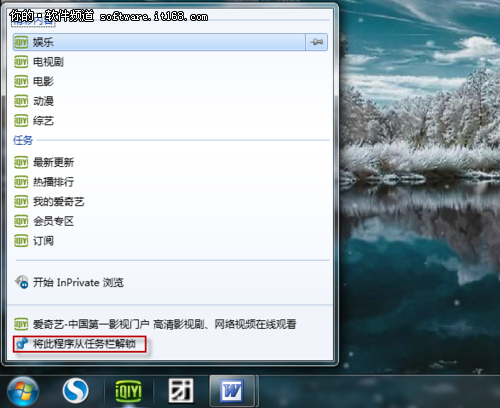
▲將程序鎖定在任務欄或者解鎖
鎖定任務欄是比較基本的任務欄應用功能,這裡小編就長話短說了,只要在任意運行程序的任務欄圖標中單擊鼠標右鍵,在彈出的對話框中選擇最下方的“將此程序鎖定到任務欄”即可。
二、Win7+IE9,任務欄功能更加強大
想體驗Win7下任務欄的更多功能,IE9的加入是必不可少的,全新的IE9在硬件加速技術支持下,浏覽速度大大加快,建議沒有升級的用戶下載升級。言歸正傳。
㈠ .IE9任務欄鎖定
這裡說的把某一常用網頁鎖定到任務欄中,以美團網為例,我們只需將在IE9中打開的美團網標簽頁直接拖拽到任務欄中即可,這樣,在下次想打開網頁的時候,直接在任務欄中啟動即可,省去了打開IE9和輸入網頁的操作,很是方便。
㈡ .鎖定網頁到任務欄優惠多
鎖定網頁到任務欄不僅可以方便使用,偶爾還會為用戶提供更多的實惠。
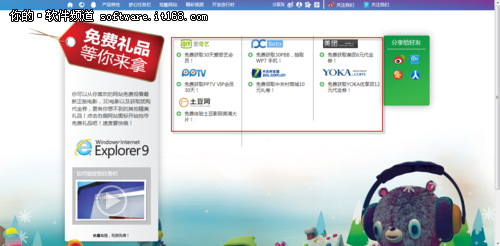
▲Win7+IE9 更好用
這次的IE9體驗活動就是通過鎖定網站主頁到任務欄,從而使用戶享受奇藝網、PPTV、土豆網的會員高清網絡電視權限,以及美團網、中關村網站的代金券,除此之外更有WP7手機的抽獎活動。
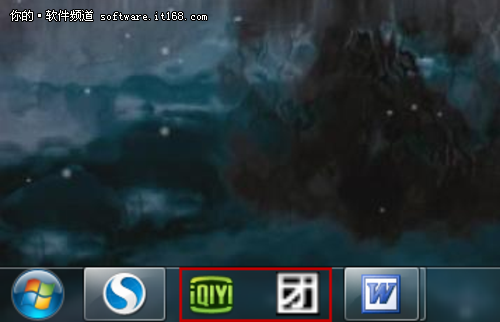
▲把最常用的鎖定在這裡吧
很簡單的步驟就能完成操作,在任務欄中即會顯示出網站的Logo,美觀實用。建議電視達人和喜歡網購的朋友親自試試鎖定任務欄的帶來的便捷,也享受一下全新IE9所帶來的極速上網體驗。
三、鎖定計算機到任務欄
使用過XP系統的用戶都記得,在XP系統任務欄左方有兩個常見的鏈接,分別是我的電腦和顯示桌面,而在Win7系統下,顯示桌面被移動到任務欄 右方角落處,並支持桌面預覽功能,而我的電腦的快捷鏈接則被省略了。很多用戶並不習慣這種操作下面小編就為大家介紹如何鎖定固定盤符到任務欄中。
1.首先,用戶需要在桌面上新建一個快捷方式,“空白桌面--右擊--新建--快捷方式”
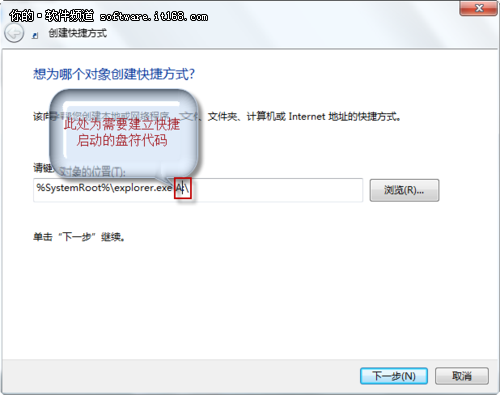
▲創建快捷方式
3.輸入%SystemRoot%explorer.exe A: ,小編這裡快捷啟動盤符為A盤,故填寫A,用戶根據自己需求修改,然後單擊下一步。
4.隨意為新建的快捷方式命名。
5.此時,已經新建了一個快捷方式,鏈接到A盤,然後,右擊快捷方式,選擇“屬性”,繼續選擇“更改圖標”選項卡。
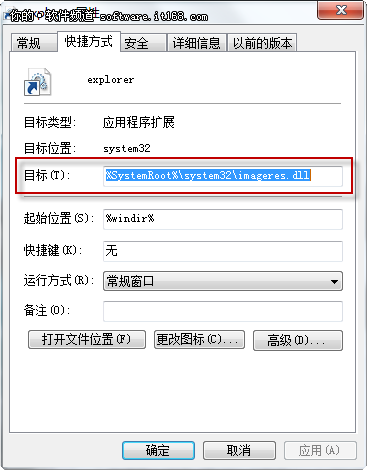
6.在快捷方式選項卡下的目標中鍵入%SystemRoot%system32imageres.dll,單擊確定。
7.接下來我們仍可以右擊屬性到這個選項卡中,把鏈接更改成自己喜歡的圖標。
8.最後對已經建好的快捷方式,右擊,選擇鎖定到任務欄。
這樣任務欄中就有對應盤符的圖標了,直接單擊即可進入。
任務欄工具的主要目的就是為用戶提供便捷操作,從而達到更加舒適的個性的計算機體驗,而且相對於前幾版系統,Win7下的任務欄在Aero特效 的支持下顯得更加美觀漂亮,結合IE9浏覽器,任務欄的功能也更加強大。朋友們是不是已經躍躍欲試了呢?那就趕緊設置下自己的個性任務欄吧。